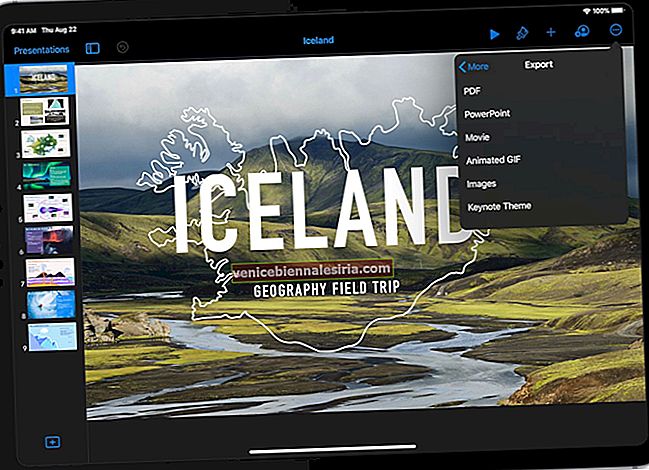Завдяки iCloud створити резервну копію контактів iOS досить просто. Але що, якщо ви хочете змінити пристрій або поділитися контактами з іншими пристроями? Це теж досить просто. Оскільки існує кілька способів експортувати контакти iPhone з iCloud.
Залежно від ваших потреб, ви можете експортувати контакти у форматі VCard (VCF) або у форматі Excel / CSV. І ми збираємось поділитися поглибленим посібником для обох методів.
Але перед тим, як продовжити, переконайтеся, що для ваших контактів створено належне резервне копіювання у вашому обліковому записі iCloud.
- Що таке vCard або VCF
- Як експортувати контакти iPhone з iCloud як VCF (vCard)
- Перетворення контактів iPhone з VCF у формат Excel / CSV
- Як експортувати контакти iPhone у Excel / CSV за допомогою програм
Що таке vCard або VCF
vCard або VCF (віртуальний контактний файл) - це стандартний формат файлу для електронних візитних карток. Вони можуть включати ім’я, адресу, номер телефону, електронну адресу, URL-адресу, фотографії та аудіокліпи.
Незалежно від того, iOS, Android, Контакти Google, поштові програми більшість платформ використовують vCard за замовчуванням. Ось як можна експортувати контакти з iCloud у vCard:
Як експортувати контакти iPhone з iCloud як VCF (vCard)
Крок 1. Запустіть будь-який веб-браузер на своєму комп’ютері та перейдіть до  кроку 3. На наступному екрані будуть перелічені всі ваші контакти. Клацніть на піктограму Налаштування в нижньому лівому куті.
кроку 3. На наступному екрані будуть перелічені всі ваші контакти. Клацніть на піктограму Налаштування в нижньому лівому куті.  Крок No4. Далі з’явиться меню з декількома опціями. Натисніть Вибрати все, щоб експортувати весь список контактів.
Крок No4. Далі з’явиться меню з декількома опціями. Натисніть Вибрати все, щоб експортувати весь список контактів.  Крок No5. Вам потрібно ще раз натиснути на піктограму Налаштування та вибрати Експортувати візитну картку.
Крок No5. Вам потрібно ще раз натиснути на піктограму Налаштування та вибрати Експортувати візитну картку.  Крок No6. Файл vCard ваших контактів завантажено в папку "Завантаження" на вашому Mac.
Крок No6. Файл vCard ваших контактів завантажено в папку "Завантаження" на вашому Mac.
Примітка. Після завантаження vCard ви можете з легкістю імпортувати контакти на підтримуючий пристрій або платформу. Цей метод також можна застосувати, якщо ви віддаєте перевагу локальній резервній копії контактів iCloud для додаткової безпеки.
Перетворення контактів iPhone з VCF у формат Excel / CSV
Можуть бути випадки, коли програма, до якої ви хочете імпортувати контакти, не підтримує формат VCF. Або, можливо, ви захочете експортувати контакти з iPhone у Apple Numbers, Microsoft Excel або інші варіанти Office.
Пізніше особливо корисно, коли ви щодня маєте справу з сотнями клієнтів, формат CSV є трохи ефективнішим. У таких сценаріях потрібен формат CSV.
Однак офіційного способу копіювання контактів з iPhone в Excel не існує, хоча є кілька обхідних шляхів подолання бар'єру. Вам потрібні сторонні інструменти для перетворення vCard у формат Excel.
Веб-програми, такі як Онлайн vCard Converter або VCF в XLS, можуть допомогти вам у перетворенні.
У цій статті давайте перейдемо до vCard в LDIF / CSV Converter за допомогою вашого веб-браузера.
Крок No7. Далі натисніть Огляд.

Виберіть файл vCard, який ви завантажили кілька хвилин тому. Клацніть на Відкрити, щоб завантажити файл. Тепер вам слід внести деякі зміни:
№1. Клацніть на спадне меню поруч із Формат і виберіть CSV.

№2. Клацніть на спадне меню поруч із вкладкою та виберіть Кома.

№3. Поставте прапорець біля пункту Додати рядок заголовка

No4. Клацніть на спадне меню поруч із Кодування та виберіть Unicode (UTF-8) - якщо це ще не вибрано.

Примітка: Не вибирайте Модифікації або Фільтр.

Після того, як ви досконало налаштували параметри, натисніть приховану опцію.

Як експортувати контакти iPhone у Excel / CSV за допомогою програм
Експорт контактів - хороший варіант для резервного копіювання та передачі контактів. Деякі з цих програм дозволяють експортувати контакти у різні типи файлів, включаючи Excel (.xlsx), CSV (.csv) та vCard (.vcf).
Більше того, ви також можете вибрати спосіб експорту. Експортуйте контакти за допомогою електронної пошти, SMS, iMessage, Dropbox, Google Drive, iCloud Drive, Slack, Evernote тощо.
Ціна: $ 2,99
Контакти в CSV - ще один ефективний спосіб експорту контактів з iPhone. Ви можете вибрати, які контакти вибрати та залишити позаду.
Це також дозволяє вибрати, які дані ви хочете експортувати. Наприклад, ви можете додати / видалити електронну пошту, адресу тощо. Зрештою ви отримуєте чисту спеціальну електронну таблицю, яку ви можете експортувати за допомогою електронної пошти або Dropbox.
Ціна : Безкоштовно
Вихід
Контакти стали важливою частиною нашого використання смартфона. Від друга, якого ми випадково зробили до необхідного часом електрика, у нашій книзі контактів є все це та багато іншого. Тож не дивно, що ми хочемо, щоб вони були належним чином захищені, створені резервні копії та передані на пристрої, якими ми зараз користуємось.

![Кращі захисні екрани iPad Pro [моделі 2015 та 2017]](https://pic.venicebiennalesiria.com/wp-content/uploads/blog/2882/Y8UNI23GKHpic.jpg)